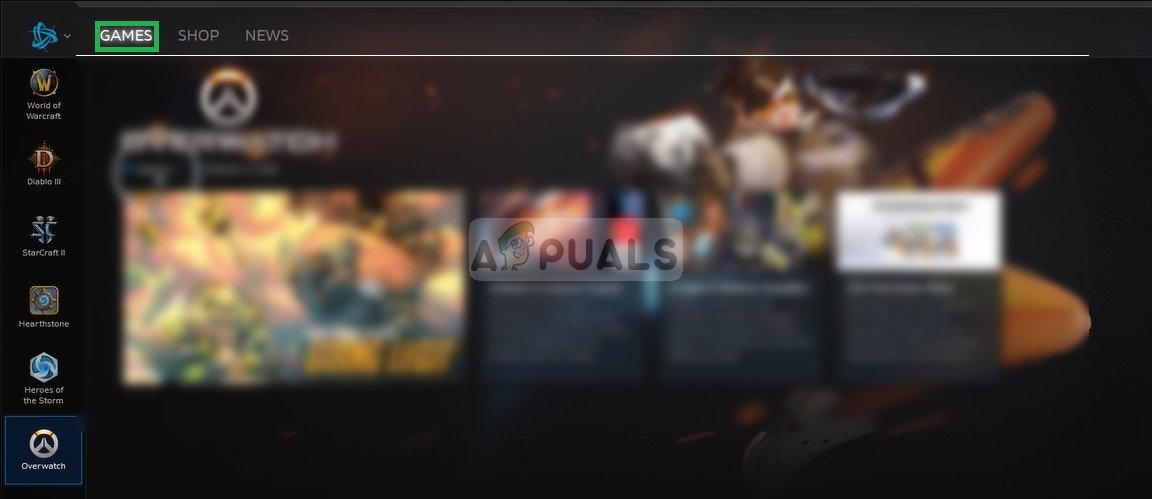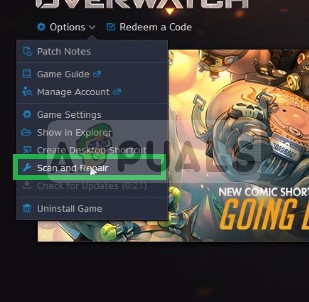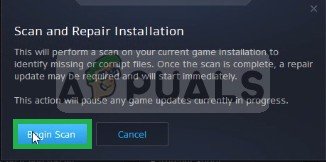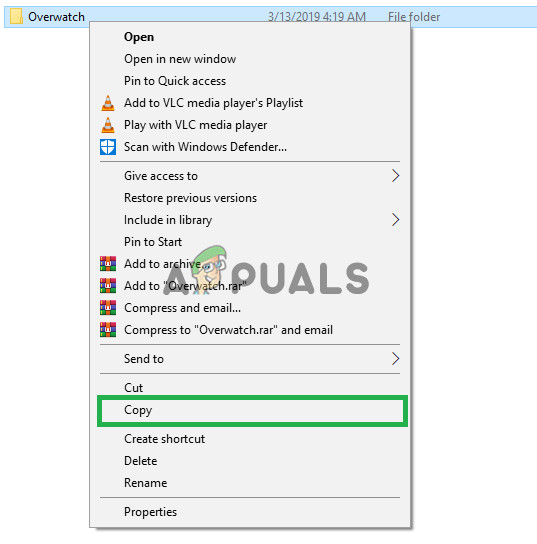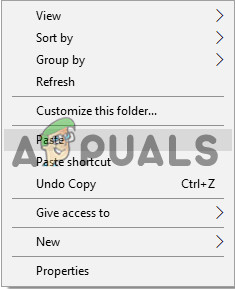Overwatch är ett videospel för förstapersonsskjutspel som har utvecklats och publicerats av Blizzard Entertainment. Spelet släpptes 2016 och blev omedelbart en populär sensation i spelgemenskapen. Spelet förvärvade över 10 miljoner spelare under den första öppna betaversionen och efter två år rapporterades spelarantalet att vara över 40 miljoner.

Det gick inte att hitta resursfelövervakning
Men ganska nyligen har det kommit många rapporter om användare som inte kan starta sitt spel och varje gång de försöker köra det genom snöstormklienten startar inte spelet och visar felet ' Det gick inte att hitta resurser (0xE00300E0) “. I den här artikeln kommer vi att berätta varför avgifterna för detta fel utlöses och ge dig lönsamma lösningar för att helt utrota detta fel.
Vad orsakar att det inte gick att hitta resursfelet i Overwatch?
Orsaken till felet anges vara:
- Korrupta körbara filer / filer: Om du står inför detta problem på din dator är det möjligt att installationen av ditt spel har skadats eller att de körbara filer som utlöses för att starta spelet har skadats.
Nu när du har en grundläggande förståelse för problemets natur kommer vi att gå vidare mot lösningarna.
Lösning 1: Byta ut körbarheten.
Det är möjligt att de körbara filer som används för att utlösa lanseringen av spelet har skadats och därmed hindrar snöstormklienten från att starta spelet, därför kommer vi i detta steg att ta bort dem och sedan ersätta dem genom snöstormklienten.
- Högerklicka genvägen Overwatch på skrivbordet och välj “ Öppna filplats ”Eller skriv” Övervakning ”I Windows sökfält högerklicka på ikonen och välj“ Öppna filplats '.
- Väl inne i spelinstallationsmappen, radera både ' OverwatchLauncher.exe ' och den ' Overwatch.exe '.
- Öppet de Snöstorm Klient och klicka på “ Spel '
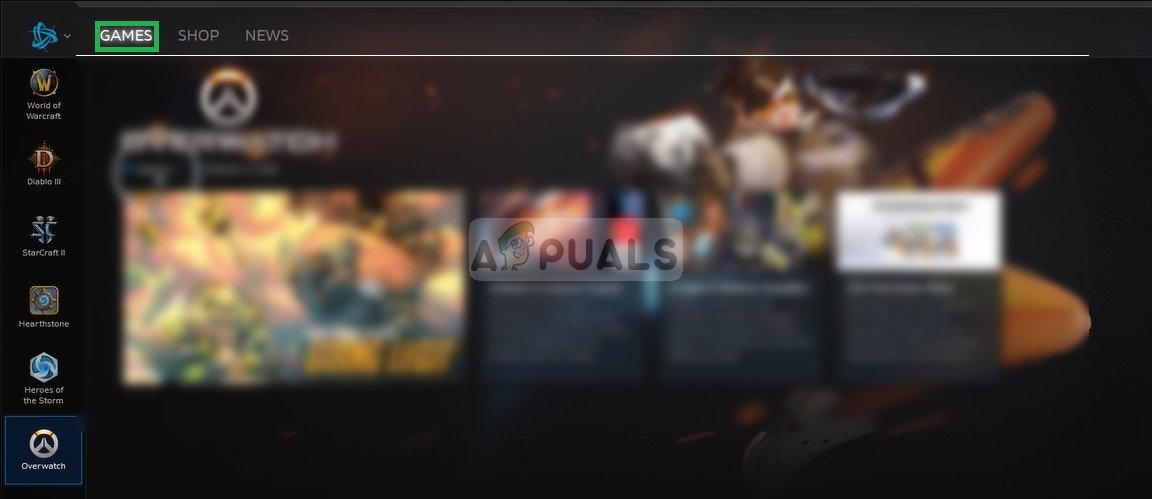
Klicka på 'Spel'
- Från rätt bröd Klicka på övervakt ikon
- Klicka på ' alternativ ”-Knappen på toppen vänster sida.
- Välj ' Skanna och Reparera ”Från listan över tillgängliga alternativ.
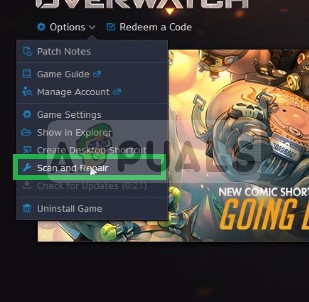
Välj alternativet Skanna och reparera i rullgardinsmenyn
- Klick på “ Börja Skanna ”När meddelandet uppmanar dig att göra det.
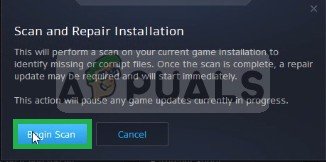
Klicka på Börja skanna
- Nu den Launcher kommer byt ut automatiskt de två körbarheterna.
- Beroende på din dator kan det ta lite tid att vänta på launcher till Avsluta processen
- När du är klar, försök att “ Springa ' din spel och kontrollera om felet kvarstår .
Lösning 2: Återinitialisera spelet.
Det här steget fungerade för många av våra användare och i grund och botten kommer vi i det här steget att ”reinitialisera” spelet för snöstormklienten. För det:
- Stänga de Snöstorm Klient .
- Kopiera din övervakt spelinstallationsfiler till en annorlunda mapp.
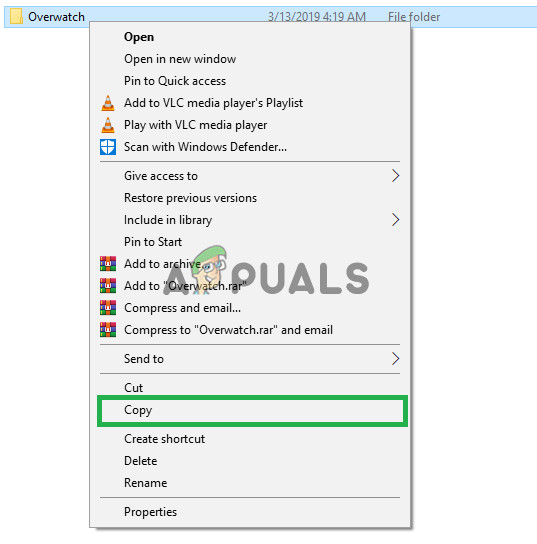
Kopiera Overwatch-filer
- Radera de äkta spelinstallationsmapp.
- Lansera de snöstorm klient och börja laddar ner spelet.
- Cirka trettio sekunder efter att startprogrammet går från “ Hämtar ”Till” Laddar ner ' paus nedladdningen och utgång Klienten helt och hållet .
- Nu Klistra de övervakt spel installation filer till mapp där du utsedd spelet att vara nedladdade .
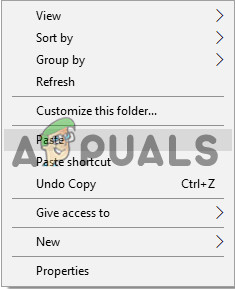
Kopiera och klistra in filerna
- En gång kopian avslutar , ta bort ” Övervakning . exe ' och den ' OverwatchLauncher . exe ”-Filer.
- Nu öppet de Snöstorm Klient igen och återuppta nedladdningen.
- Nedladdningen hoppar till 100% i ungefär 2 eller 3 minuter.
- Efter det här, springa ditt spel och kolla upp för att se om felet kvarstår .